VLCメディアプレーヤーで動画を結合する簡単な手順「複数のファイルを結合する」
VLCは広く使われているクロスプラットフォームのマルチメディアプレーヤーで、様々な形式のビデオを再生するだけでなく、幅広い作業を処理することもできます。VLCは単なるメディアプレーヤーにとどまらず、初歩的な編集機能も備えており、フィルムの結合、クリップ、回転を簡単に行うことも可能です。ビデオクリップの一貫性がないとお悩みですか?この記事ではVLC Media Playerで動画を結合する方法をご紹介します。
第一章: VLCで動画を結合する詳細ガイド
VLCはビデオファイルをマージできますか?もちろんできます。VLCでビデオクリップを結合するのは簡単ですし、そして完全に無料です。さらに、VLCはWindows、Mac OS、Linuxを含む実質的にすべてのオペレーティングシステム上で動作するので、互換性について心配する必要はありません。そのため、VLCは無料でビデオファイルを結合することができます。もし動画を一つに結合する方法をよく知らないなら、下記の手順に従ってください。
手順 01コンピュータにインストールされたVLCプレーヤーを開きます。インストールされていない場合は、まずソフトウェアをダウンロードしてください。
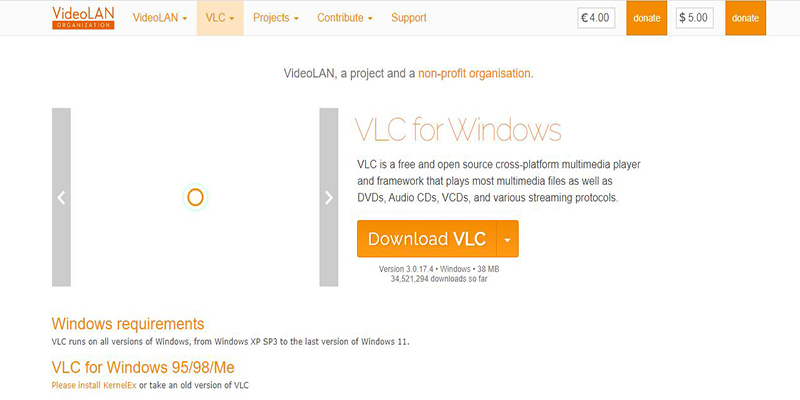
手順 02メイン画面で「メディア」タブをクリックした後、ドロップダウンメニューから「複数のファイルを開く」オプションを選択します。
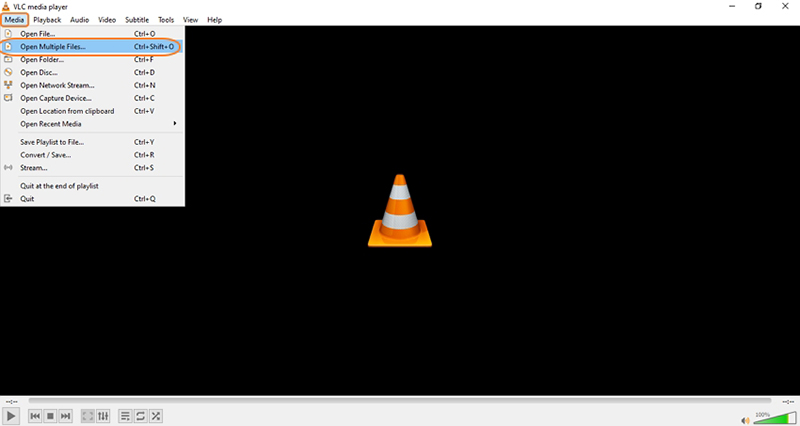
手順 03結合したいビデオをインポートするには、[メディアを開く]ダイアログウィンドウの[ファイル]タブにある[追加]ボタンをクリックします。
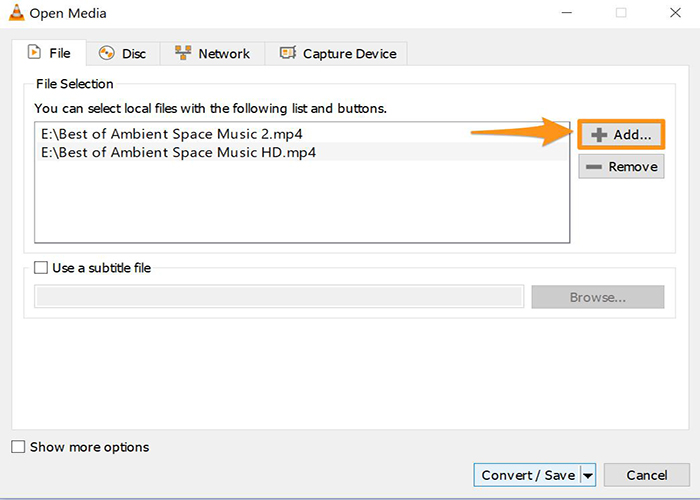
手順 04ポップアップウィンドウの右下にある変換/保存ドロップダウンボタンをクリックして、メニューから変換を選択します。
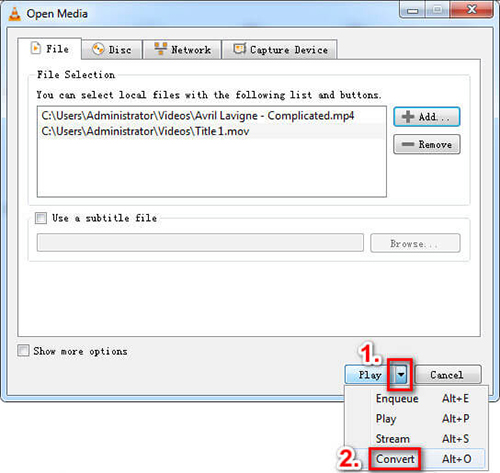
手順 05スタートボタンを押すと、ソフトはビデオの結合とエンコードを開始し、指定したフォルダに保存します。
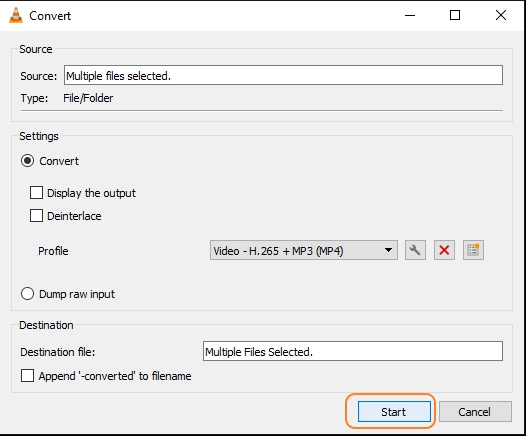
第二章:VLCで動画をマージする際のよくある問題
プロジェクトに取り組んでいるとき、実際に多くのビデオを統合する必要があることがあります。VLCは、ユーザーの好みに基づいて動画をカットしたりマージしたりする簡単な編集機能を提供しています。これらの操作を実行する際に、いくつかの問題が発生する可能性があります。
問題1:古いVLCメディアプレーヤー
-
1
まずVLCメディアプレーヤーを開き、「ヘルプ」をクリックし、アップデートをチェックします。
-
2
「はい」を押して、最新のコーデックとVLCプレーヤーのアップグレードのダウンロードを開始します。
-
3
ダウンロード先を選択し、「OK」を押す。
-
4
ダウンロードとインストールの状況はプログレスバーで表示されます。
インストールが終われば、バーはなくなります。
注意:指示に従ってソフトウェアを最新バージョンに更新しても、問題は解決さ れるとは保証されません。重要なデータが損傷、破損、または削除される可能性があります。
問題2:VLCでマージされた動画が効果的に動作しない、または単に音が出るだけで映像が出ない?
VLCが動画を結合するには、同じフォーマットで、縦向きである必要があります。縦向きの動画と横向きの動画、またはMP4とAVI、MOVクリップを混在させる必要がある場合は、クリップを同じ形式に転送するか、フィルムの回転を修正するか、またはその両方が必要です。
VLCでは、回転機能は隠れていて、「回転」とは表示されていません。
-
1
「ツール」をクリックし、「エフェクトとフィルター」を選択します。
-
2
次に「ビデオ効果」をクリックし、「ジオメトリ」を選び、「変形」を選びます。
-
3
そして、動画の正しい回転角度を決めます。
第三章:VLCの代わりにWindows/Macで動画を結合するベストな選択肢
VLCプレーヤーは優れたメディアプレーヤーの一つであることは否定しませんが、いくつかの欠点があります。それは壊れた、部分的または不完全なビデオを再生することがあり、それは、時には非常に迷惑なことです。VLCは単純なマージツールとしてわずかな機能を持っています。またVLCで動画を結合できない場合、適切な代替方法があります。 HitPaw Edimakorは、品質を犠牲にすることなく、様々な特性や形式のファイルをマージする必要がある場合に理想的なオプションです。この専門的なデスクトップアプリでビデオをマージすることができまし、WindowsとMac両方のコンピュータにインストールできます。
特徴:
- 時間軸編集、分割、トリミング、カットなどの基本的な編集ツールはHitPaw Edimakorに含まれている。
- インターフェイスは、あらゆるタイプの修正に対応できるよう、明快でわかりやすい選択肢を用意している。
- 簡単なビデオ編集とエンハンスメント。
- サウンド、テキスト、トランジション、フィルター、ステッカーを使って魅力的なビデオを作成できる。
- 数多くのビデオフォーマットに対応。
- ビデオ、画像、GIFの好ましくない部分をカットできる。
- トラックをグループ化して編集の生産性を向上。
HitPaw Edimakorで動画を結合する簡単なステップ:
まとめ
ビデオ編集は、このビデオの時代に誰にとっても基本的な能力のようです。この記事では、VLCの制限とVLCで2つの動画を結合する方法について説明しました。この記事を見て、動画を結合するためにお好きなVLCメディアプレーヤーを決めましたか? HitPaw Edimakorを使うことを心から推薦します。内蔵のフィルター、トランジション、出力形式のおかげで、様々なソーシャルネットワーキングプラットフォームや娯楽のためにまた友人と共有するために、迅速なフィルムやマージクリップを作成するという要望を満たすことができます。





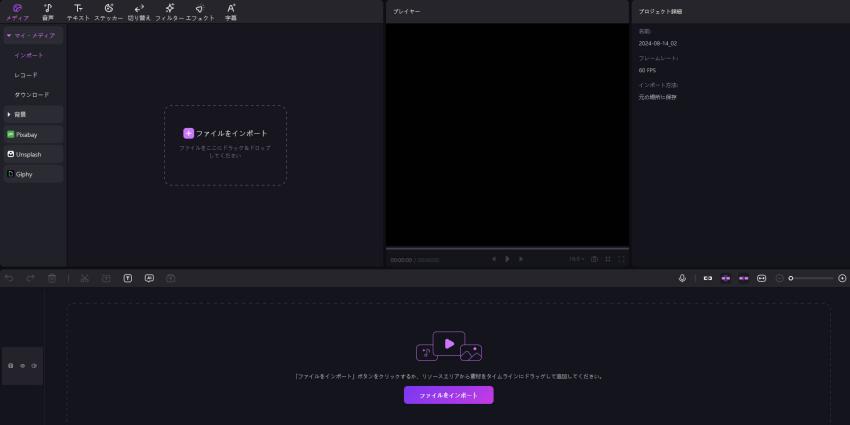
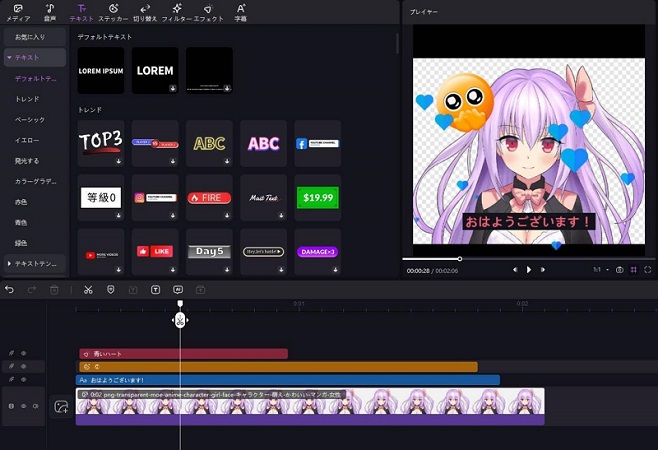
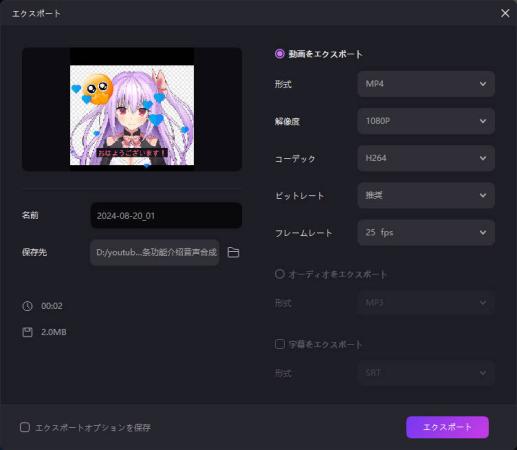
 HitPaw Univd
HitPaw Univd  HitPaw Edimakor
HitPaw Edimakor


この記事をシェアする:
「評価」をお選びください:
松井祐介
編集長
フリーランスとして5年以上働いています。新しいことや最新の知識を見つけたときは、いつも感動します。人生は無限だと思いますが、私はその無限を知りません。
すべての記事を表示コメントを書く
製品また記事に関するコメントを書きましょう。